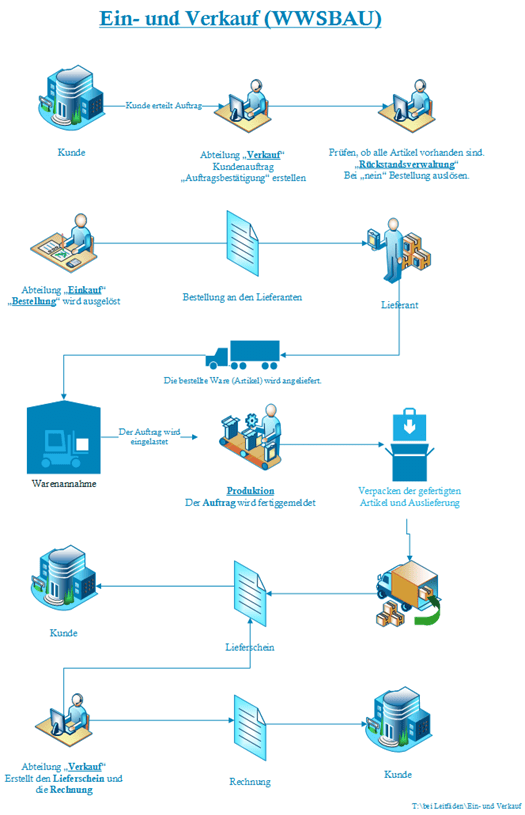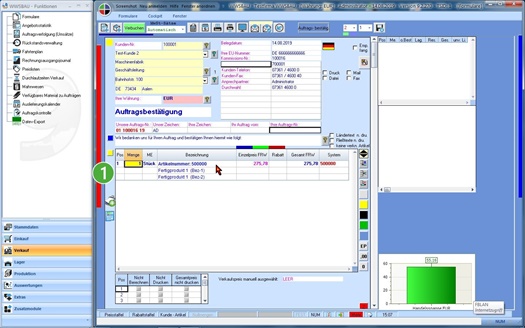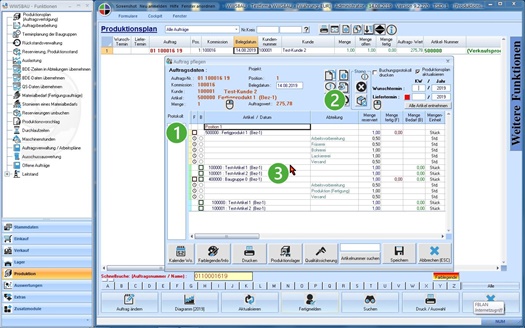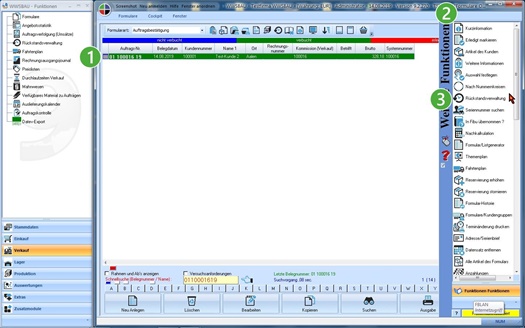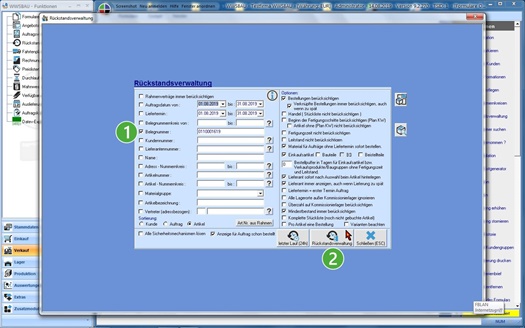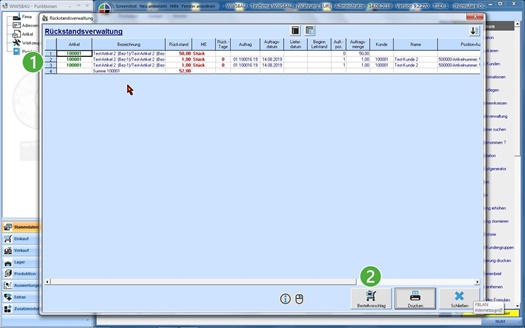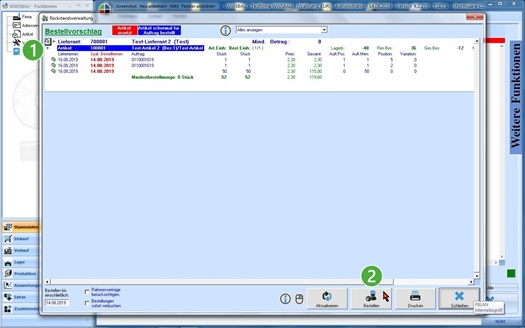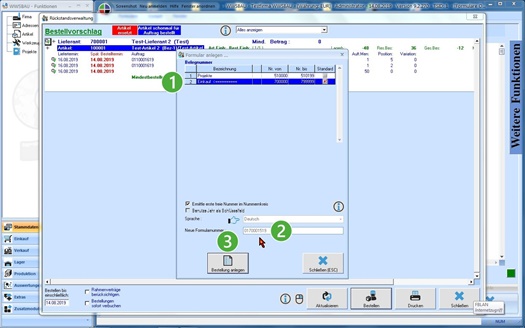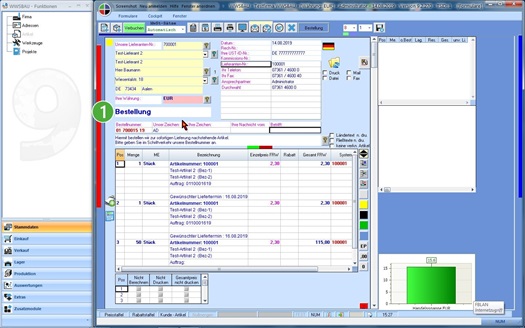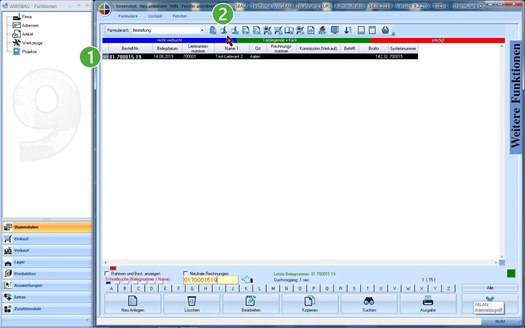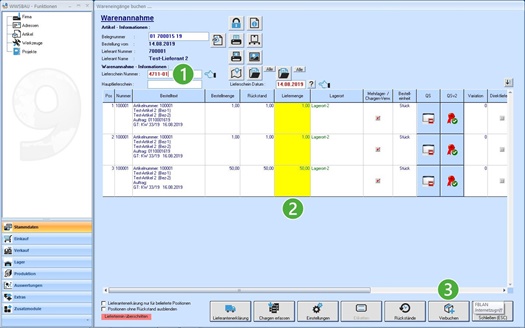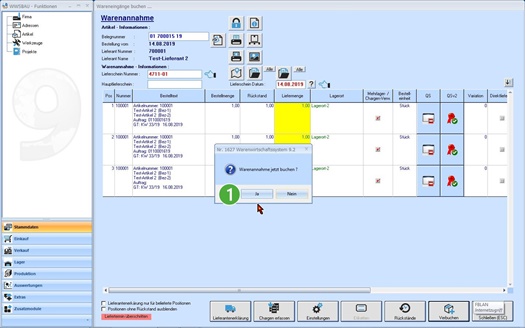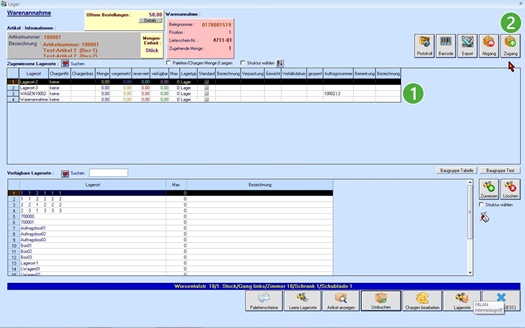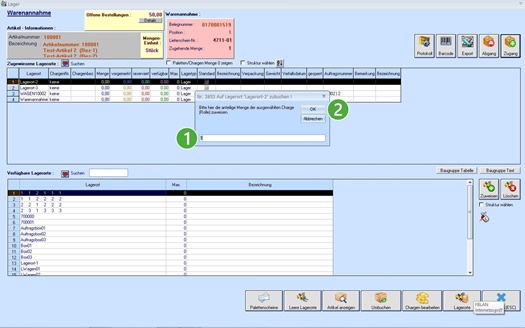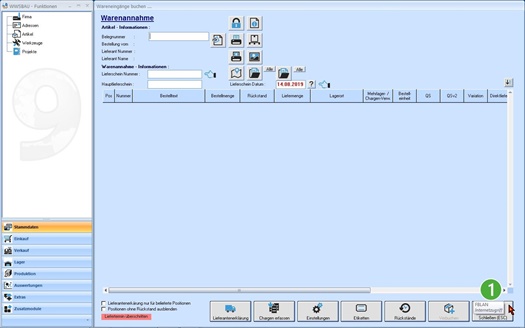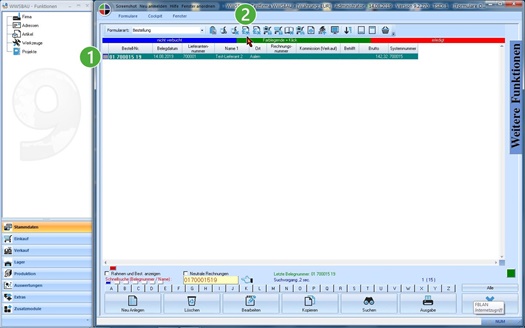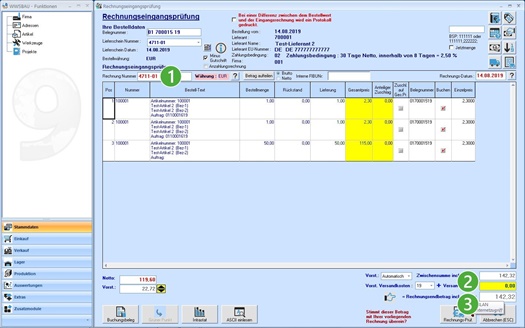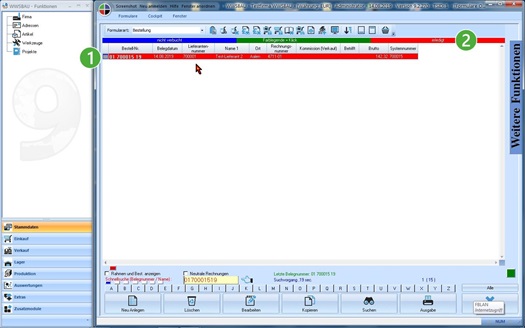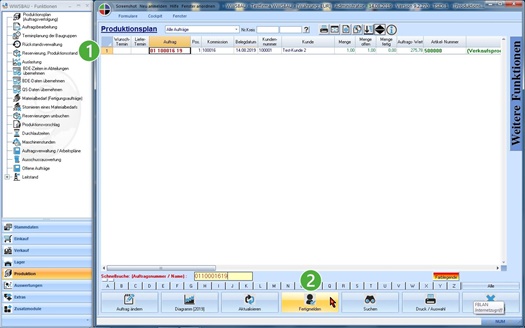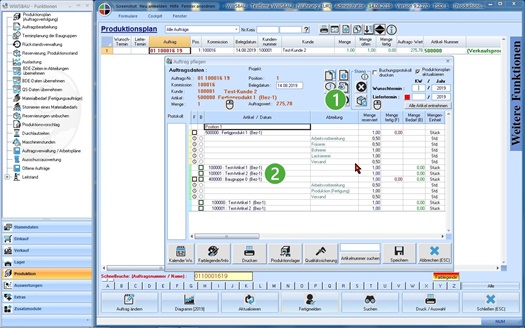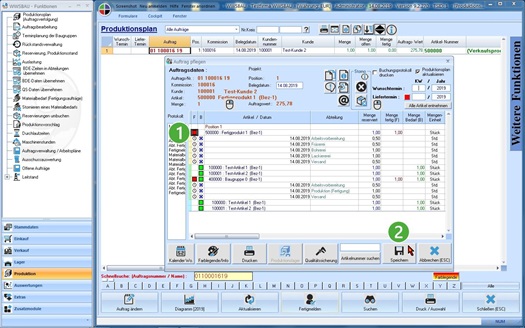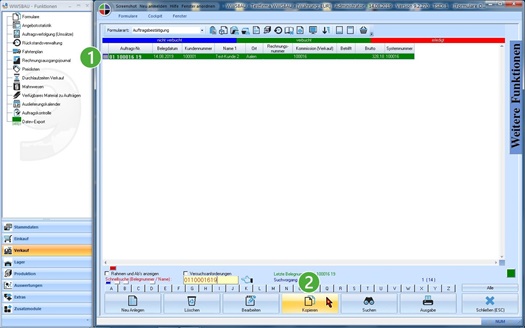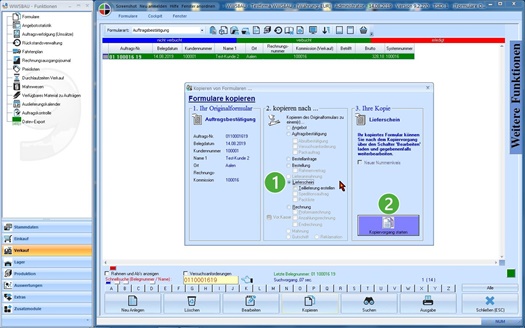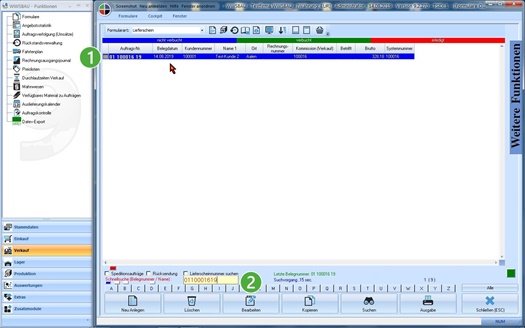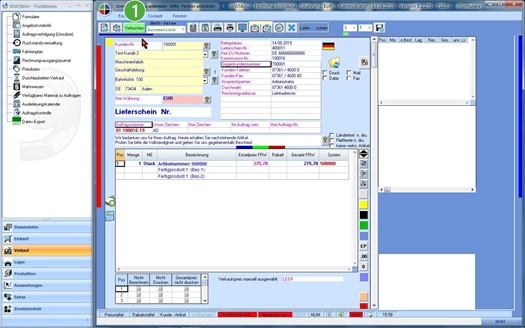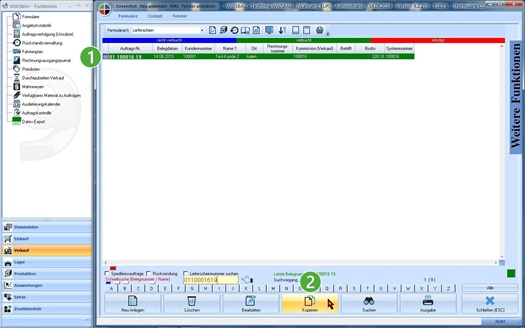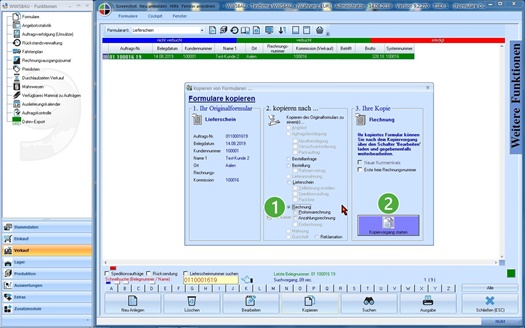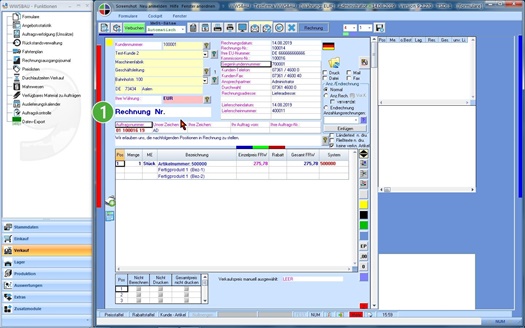Ein- und Verkauf (Produktion)
Gültig für die Bereiche „3 Einkauf“ und „4 Verkauf“
Kurzbeschreibung:
Mit diesem Leitfaden erhalten Sie eine tabellarische Kurzanleitung, um in Ihrem Hause den Ein- und Verkauf (BAUMANN Warenwirtschaftssystem) in Betrieb zu nehmen.
Bei diesem Leitfaden setzen wir voraus, dass die Stammdaten (Adressen und Artikel) bereits erfasst sind (siehe Einkauf (Erklärungen) – Leitfaden sowie Verkauf – Leitfaden).
Wir setzen zunächst auch voraus, dass im Firmenstamm die nötigen Informationen vorhanden sind und die richtigen Kennzeichen gesetzt sind (Neue Firma anlegen – Leitfaden).
Die entsprechenden Informationen finden Sie alle in diesem Software-Wiki.
Vorgehensweise
- Auftrag annehmen (Auftragsbestätigung erstellen)
- Rückstandsverwaltung (fehlende Artikel feststellen)
- Einkauf (Bestellung auslösen)
- Warenannahme (Warenzugang)
- Produktion (Auftrag zur Fertigung einlasten)
- Auftrag wird fertiggemeldet
- Auslieferung (Lieferschein erzeugen und die Ware versenden)
- Rechnungsschreibung
Abteilung Verkauf
Sie erhalten von einem Ihrer Kunden einen Auftrag. Der Auftrag wird in einer Auftragsbestätigung erfasst.
Merke:
Wenn Sie ein Fertigungsbetrieb sind und der Auftrag beinhaltet Baugruppen bzw. Verkaufsprodukte, dann erscheint dieser Auftrag in der Produktion (siehe hier).
Der Auftrag ist in der Produktion sichtbar:
|
| In der Produktion sind | |
 | die Abteilungen und | |
 | die Stücklistenartikel zu erkennen, die für die Fertigung benötigt werden.
|
Wir setzen voraus, dass die Stücklisten und die Arbeitspapiere bereits angelegt wurden und für die Produktion bereit stehen.
Wenn Sie Hilfe beim Anlegen bzw. beim Pflegen der
- Stücklisten
- Arbeitspapiere
- Veredelung
benötigen, empfehlen wir Ihnen die dazugehörenden Leitfäden.
(Die entsprechenden Leitfäden dazu können Sie hier nachlesen:
- Leitfaden BAUMANN Warenwirtschaftssystem Stücklisten anlegen/pflegen mit Hilfe der Funktion Suchen (Stichwort Stückliste eingeben) aufrufen.
- Arbeitspapiere (Fertigungspapiere) – Leitfaden mit Hilfe der Funktion Suchen (Stichwort Arbeitspapiere eingeben) aufrufen.)
Mit diesem verbuchten Auftrag stoßen Sie im Verkauf eine Rückstandsverwaltung an.
|
| Markieren Sie die entsprechende Auftragsbestätigung. | |
 | Führen Sie den Cursor auf Weitere Funktionen. | |
 | Klicken Sie dann die Rückstandsverwaltung |
Die Rückstandsverwaltung hat festgestellt, dass dieser Artikel fehlt und eingekauft werden muss.
|
| Die Rückstandsverwaltung hat festgestellt, dass dieser Artikel nicht auf Lager ist und bestellt werden muss. | |
 | Der Bestellvorschlag wird angestoßen (Klicken Sie auf Bestellvorschlag |
Einkauf:
Die Ware (Artikel) wird angeliefert (Warenzugang)|
| Bei dieser Maske geben Sie die Lieferschein-Nr. an. | |
 | Anschließend geben Sie die gelieferte Menge ein. | |
 | Abschließend klicken Sie auf Verbuchen. |
|
| Diesem Artikel sind 2 Lagerplätze zugeordnet. | |
 | Sie müssen sich für einen Lagerort entscheiden und dann den Lagerzugang aktivieren. |
Rechnungsprüfung
|
| Hier wird die Rechnungsnummer des Lieferanten angegeben. | |
 | Die Frachtkosten sind (wenn nötig) hier einzugeben. | |
 | Der Betrag ist mit der vorliegenden Rechnung abzustimmen. |
|
| Die Bestellung wird rot (erledigt) | |
 | und geht in den Hintergrund.
|
Merke:
Die Bestellung und der Warenzugang ist kaufmännisch ist abgeschlossen.
Produktion:
Der Auftrag in der Produktion wird fertiggemeldet
|
| Mit einem Klick auf diesen Punkt wird der gesamte Auftrag in der Fertigung fertiggemeldet. Das Fertigprodukt wird zugebucht und die Stücklistenartikel werden in der Menge abgebucht.
| |
 | Klicken Sie auf Speichern |
Verkauf
|
| Der Lieferschein wurde maschinell erzeugt und | |
 | kann durch einen Klick auf Bearbeiten |